自托管 WordPress 如此出色的原因之一是你可以使用大量插件向你的网站添加各种功能。从联系表格到 CTA 再到安全性等等,有一些插件可让你向 WordPress 网站添加无数功能,WordPress插件安装和激活方法有哪些?
目前 WordPress.org 插件目录中有超过 56,000 个免费插件可用。此外,还有许多可以从第三方供应商处购买的高级插件。
目录
- 安装插件前需要考虑的事项
- 如何安装WordPress插件
- 如何安装和激活WordPress插件
- 在 WordPress 仪表板中安装免费插件
- 通过在 WordPress 仪表板中上传来安装高级插件
- 通过在 WordPress 仪表板中上传来安装高级插件
- 关于安装 WordPress 插件的常见问题
结论
安装插件前需要考虑的事项
WordPress插件如何安装和激活?虽然有插件可以帮助你对站点执行几乎任何你想要的操作,但在安装和激活插件之前,你应该考虑一些事项。
目前是否支持该插件?
- 上次更新:确保你要安装的插件最近已更新。这表明它正在维护并且开发人员正在努力。
- 活跃安装:如果一个插件有很多活跃安装,则表明它很受欢迎并且很可能被信任。
- 评分:查看插件有多少和什么样的评分。
- 兼容:检查以确保插件与你网站上安装的 WordPress 版本兼容。
该插件是否满足我的需求?
在安装插件之前,最好通读插件文档以了解如何使用和配置它。如果你要针对特定功能测试几个不同的插件,请确保一次只激活其中一个。
一次安装一个插件
通常,最好一次安装和激活一个插件,这样你就可以单独设置和测试它。如果插件在你的网站上引起冲突或不良结果,你将能够快速识别并删除它。
我是否使用了太多插件?
不时检查你的插件,然后停用并删除你不再使用的插件是明智之举。为确保最佳站点性能,你只想保留已激活的插件。
如何安装和激活WordPress插件?在某些情况下,你可能有 2 个具有重叠功能的插件。虽然你可能不会在这两个插件中启用这些功能,但最好选择 2 个插件中较好的一个并停用和删除另一个。
如何安装WordPress插件
安装 WordPress 插件的三种方法,包括:
- 在 WordPress 仪表板中安装免费插件。
- 通过在 WordPress 仪表板中上传来安装高级插件。
- 通过 FTP 或文件管理器手动安装插件。
在 WordPress 仪表板中安装免费插件
WordPress插件安装和激活方法:这是安装 WordPress 插件的最简单方法,但只能与 WordPress 插件存储库中的免费插件一起使用。
首先,转到WordPress 仪表板左侧边栏中的插件>添加新。
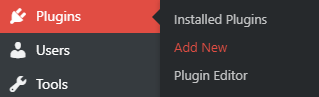
在下一页上,输入你要查找的插件的名称或所需的功能(联系表等)。
这将带你进入显示搜索结果的屏幕。
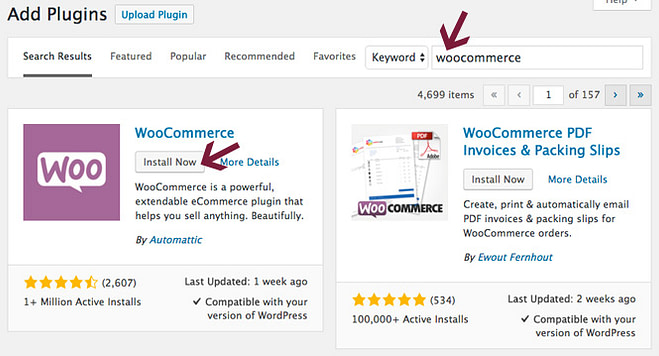
单击立即安装按钮。安装后,按钮文本将更改为Activate。
再次单击该按钮以打开插件,以便你可以开始在你的WordPress 网站上使用它。
安装并激活所选插件后,你需要对其进行配置。设置将根据你使用的插件而有所不同。
通过在 WordPress 仪表板中上传来安装高级插件
WordPress插件安装和激活方法:高级插件未列在 WordPress 插件目录中,因此你无法使用上述第一种方法安装它们。
要安装高级插件,请首先转到WordPress 仪表板左侧边栏中的插件>添加新插件。
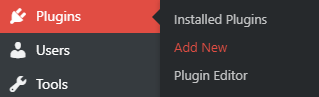
在下一个屏幕的顶部,单击上传插件按钮。
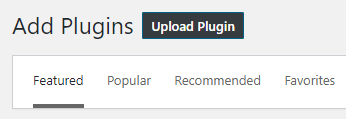
WordPress插件如何安装和激活?然后,你将看到一个上传框。只需单击“选择文件”按钮并找到你之前下载到计算机的插件 zip 文件。
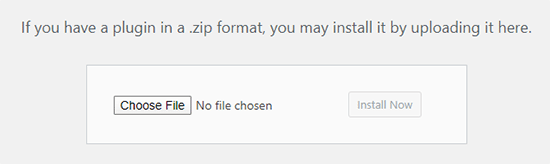
找到并选择文件后,单击立即安装按钮。
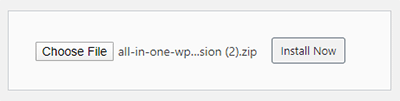
让安装程序完成它的工作,然后在成功屏幕上点击激活插件按钮。
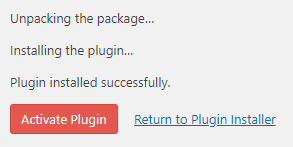
激活后,根据你的需要配置插件设置。
通过 FTP 或文件管理器手动安装插件
如何安装和激活WordPress插件?在某些情况下,你的WordPress 托管服务提供商可能有某些限制,可能会阻止你在 WordPress 仪表板中上传插件。
如果这对你来说是正确的,则你必须在你的网络托管 cPanel 中使用 FTP 或文件管理器手动上传插件。
虽然这种方法稍微复杂一些,但它仍然非常可行。
与上面提到的第二种方法一样,你需要先将插件下载到你的计算机上。
然后,你需要解压缩 .zip 文件,这将创建一个具有相同名称的文件夹。这个解压后的文件夹就是你需要上传的文件夹。
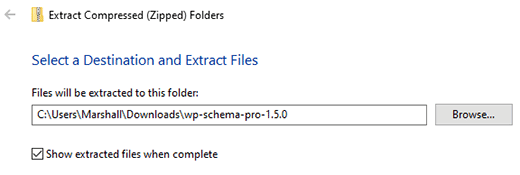
WordPress插件安装和激活方法:通过 FTP 上传– 为了通过 FTP将插件上传到你的 WordPress 站点,你需要以下登录凭据:
- 主持人
- 用户
- 密码
你可以从你的主机获取此信息。登录后,你需要转到 /wp-content/plugins/ 目录,你将在其中上传未压缩的文件夹。
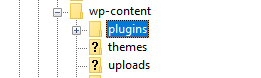
将文件夹上传到插件目录后,你应该转到 WordPress 仪表板,然后单击左侧边栏中的插件>已安装插件。
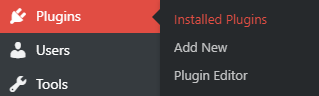
你将看到你添加的插件,并且可以通过单击其名称下方的链接轻松激活它。然后,你可以配置插件设置。
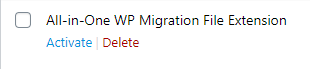
如何安装和激活WordPress插件?通过文件管理器上传– 除了通过 ftp 上传新插件外,你还可以使用 Web 主机的 cPanel 中的文件管理器进行上传。
同样,你将插件 .zip 文件下载到你的计算机上。使用 cPanel,我们将在上传后提取压缩文件夹,而不是在你的计算机上。
然后,导航到托管 cPanel 中的文件管理器。
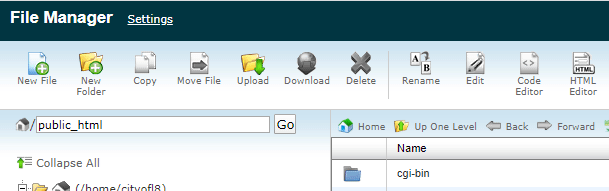
转到你的 /wp-content/plugins/ 文件夹,然后单击顶部附近的上传图标。

在下一个屏幕上,单击“选择文件”按钮。
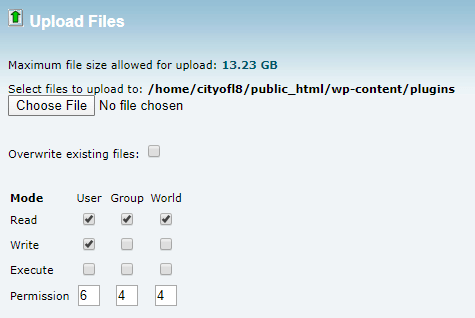
找到 zip 文件夹,然后等待它上传。然后,返回Plugins文件夹并右键单击你刚刚上传的文件夹。
然后,从菜单中选择提取。
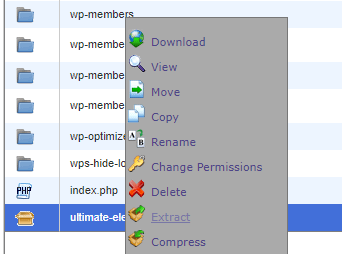
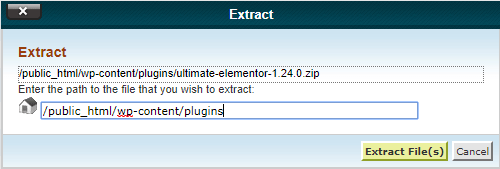
单击“重新加载”图标以刷新 Plugins 文件夹的视图,然后查看是否成功提取了该文件夹。最后但并非最不重要的一点是,删除你上传的原始 zip 文件。
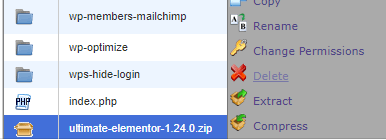
然后导航到WordPress 仪表板侧栏中的插件>已安装插件。
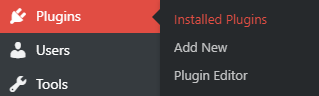
最后但并非最不重要的是,单击插件名称下的激活链接并调整插件设置以满足你的需要。
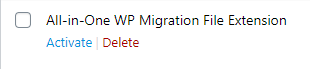
关于安装 WordPress 插件的常见问题
WordPress插件如何安装和激活?如果你是刚开始使用自托管 WordPress 的初学者,那么你肯定会对安装插件有一些疑问。下面,我们列出了一些更常见的答案。
1. 我应该如何为我的网站找到最好的 WordPress 插件?
WordPress 插件目录中有大量免费的WordPress 插件可用,还有来自第三方供应商的无数高级插件。选择最好的插件似乎势不可挡,你可能不知道从哪里开始。
正如我们在本文开头提到的,你应该查看以下内容来帮助你做出决定:
– 上次更新是什么时候?
– 有多少活动安装?
– 收视率高吗?
– 它与最新版本的 WordPress 兼容吗?
2. 我应该在我的 WordPress 网站上安装多少个插件?
虽然你可以根据需要安装任意数量的 WordPress 插件,但只使用高质量的插件很重要。此外,如果你有两个具有重叠功能的插件,你可能不需要同时使用它们,也不应该两次启用相同的功能。
最重要的是,你不应该只是发疯并随意安装一堆插件。只需考虑你想要的网站功能,然后选择可帮助你实现所需功能的插件。
3. 如何卸载 WordPress 插件?
用户可轻松卸载由去一个WordPress插件插件在WordPress仪表盘的左侧边栏。找到你要删除的插件并确保它已停用。然后,只需单击其下方的“删除”链接即可将其卸载。
某些插件(例如W3 Total Cache)可能会向你的站点添加额外的文件和文件夹,你也希望删除这些文件和文件夹。通常,谷歌搜索“完全卸载 W3 Total Cache”会给你删除与插件相关的任何不需要的文件的说明。显然,你想用你要删除的任何插件替换“W3 Total Cache”部分。
4. 我应该删除不活动的插件吗?
如果你没有使用特定插件,则没有理由将其安装在你的网站上。你不想删除已停用插件的唯一原因是你暂时将其关闭以解决问题。
虽然保留停用的插件不会对你的网站性能产生负面影响,但它可能会损害你网站的安全,因为这些文件可能被感染或安装了恶意软件。
5. 是否有任何必备的 WordPress 插件需要自动安装在我的网站上?
是的,一点没错。有一些插件提供了每个站点都应具备的功能,包括用于安全、缓存和站点备份的功能。
安全性– 为了确保你的网站安全,我强烈推荐Wordfence Security。如果你想要更好的保护,你可以使用免费版本或选择高级版本。我在我所有的网站上都使用免费版本并使用高质量的主机,这在网站安全方面也很重要。
缓存- 为了获得最佳的网站性能,你应该使用缓存插件,该插件获取动态内容并为其创建静态 HTML。这减少了服务器负载,并帮助你的页面加载速度更快。流行的选项包括:W3 Total Cache、WP Super Cache 和 WP Rocket。
站点备份– 作为预防措施,你应该定期备份你的网站。虽然有些主机提供自动的每日备份,但你可能仍希望自己备份以防万一。我强烈推荐并使用BackWPup定期备份我的 WordPress 网站。
WordPress插件安装和激活方法总结
如何安装和激活WordPress插件?你可以在 WordPress 网站上使用各种令人惊叹的免费和高级插件来添加各种功能。这是几乎所有类型的网站都如此出色的 CMS 的众多原因之一。
希望本教程向你展示了如何轻松地向你的网站添加新插件,包括完整的WordPress插件安装和激活方法。如果你对我的建议使本指南更全面,请在评论中告诉我。

